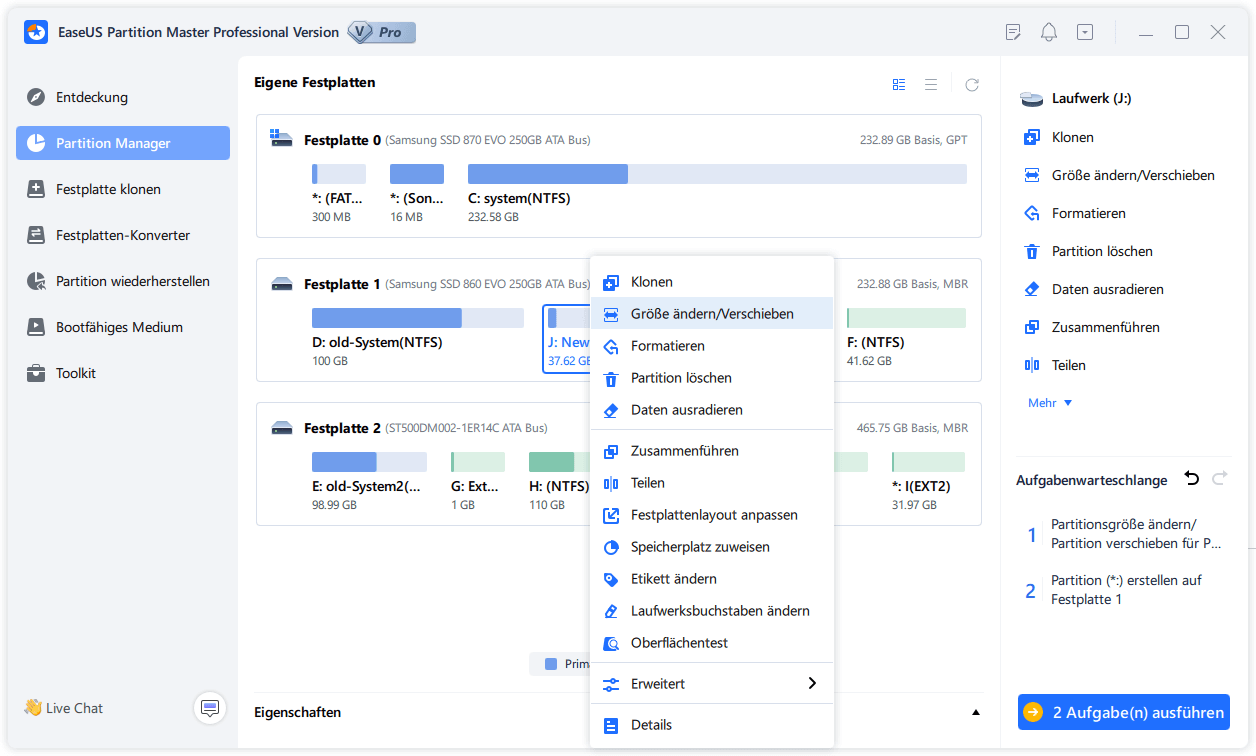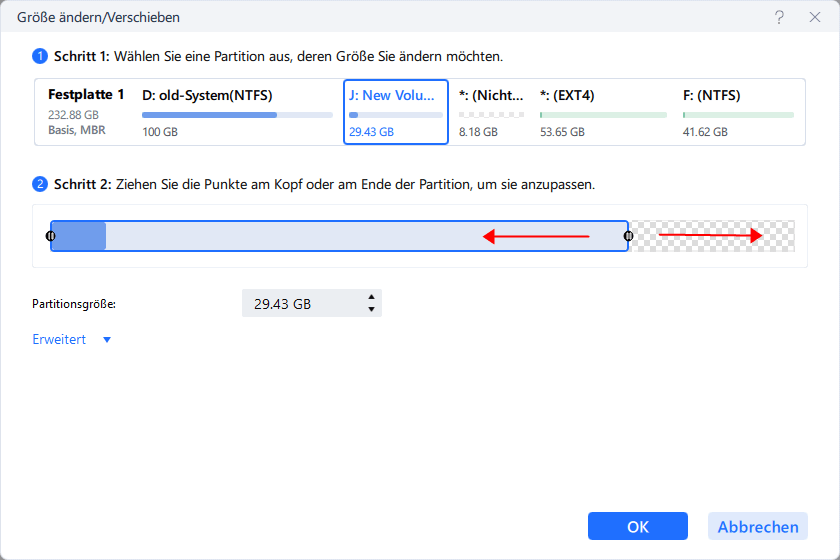Gesamte Downloads
Hauptinhalt
Über den Autor
Aktuelle Themen
“Kumulative Update für Windows 10 Version 1607 Build 14393.953 für x64-based Systeme (KB4013429) - fehlgeschlagen 0x800f0900.”
“Kumulative Update für Windows 10 Version 1607 Build 14393.953 für x64-based Systeme (KB4013429) - Fehler 0x80070002.”
"Kumulatives Update für Windows 10 Version 1607 für x64-basierte Systeme (KB3213986) - Fehlercode: 0x8000ffff"
Im März und April hat Microsoft das Kumulative Update von Windows 10 14393.953 (KB4013429) und KB3213986 veröffentlicht. Die Aktualisierung hat viele Bugs behoben. Die Sicherheitschutz, die Computer Stabilität und auch der Lauf werden viel verbessert. Aber viele Benutzer haben im Microsoft Forum von den fehlgeschlagenen Installation berichtet, die KB4013429 Installation klappt nicht. Hier haben wir dann einige Lösungen gesammelt.
Neben den Updatefehlern von Windows 10 14393.953 falls Sie noch Probleme bei dem Update unter Windows 10 14393.693 haben, zB., KB3213986 Installation klappt nicht usw., können solche Lösungen Ihnen auch helfen.
Fehler und Lösungen, wenn KB4013429/KB3213986 lässt sich nicht installieren
1. Wenn KB4013429/KB3213986 Installation mit einem Bluescreen-Fehler angezeigt wird
Bei diesem Fehler verwenden Sie das Wiederherstellungstool
1) Starten Sie den Computer erneut. Wenn der Anmeldung-Bildschirm angezeigt wird, halten Sie die Shift Taste, währende Sie Power > Neustart wählen.
2) Nach dem Neustart auf dem Bildschirm “Optionen auswählen” wählen Sie Problembehandlung > Erweiterte Optionen > Zurück zum vorherigen Build.
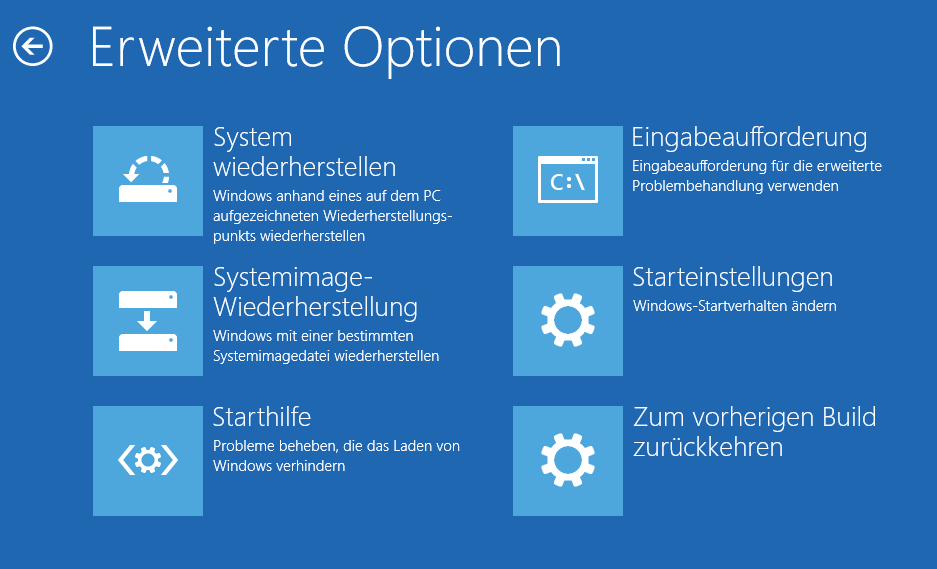
2. Wenn das Update KB4013429/KB3213986 klappt nicht und ein solche Fehlermeldung "Wir konnten die Updates nicht abschließen. Änderungen rückgängig machen" angezeigt wird
Wenn Sie einen solchen Fehler bekommen, heißt es, das Update bleibt bei der Installation hängt. In diesem Fall können Sie eine automatische Reparatur ausführen.
1) Drücken Sie Shift Taste und klicken Sie auf “Neu starten”, um auf den Bildschirm "Erweiterte Startoptionen" zuzugreifen.
2) Gehen Sie zu “Einstellungen > Update & Sicherheit > Wiederherstellung > Erweiterter Start > Jetzt neu starten”.
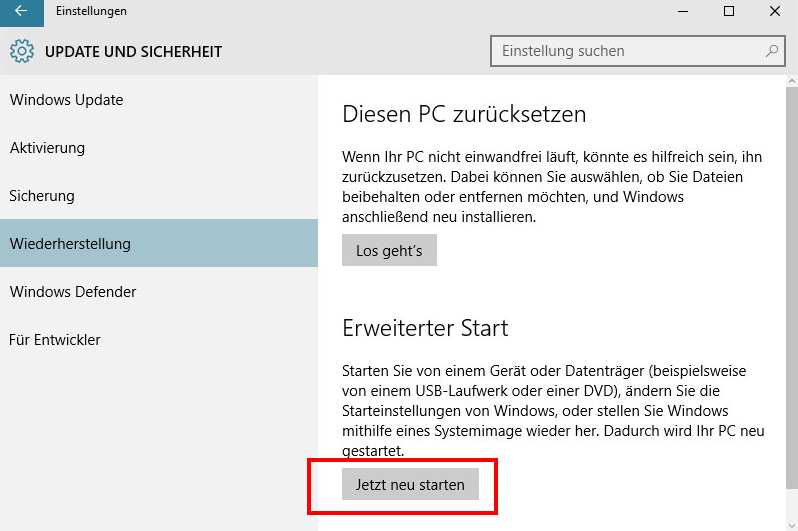
3) Geben Sie “shutdown /r /o” in den CMD Befehl ein, um Ihren Computer in die erweiterten Bootoptionen neu zu starten.
4) Dann starten Sie den Computer mit einem Windows 10 Installation Medium oder einem Wiederherstellungs Laufwerk. Wählen Sie “Reparieren Sie den Computer” und dann werden die erweiterten Startoptionen angezeigt.
5) Öffnen Sie die Eingabeaufforderung als Administrator. Geben Sie die folgenden Befehle ein und drücken Sie die Enter-Taste nach jeder Eingabe:
- net stop wuauserv
- net stop bits
6) Jetzt gehen Sie zu "C:\Windows\SoftwareDistribution" Ordner und löschen Sie alle Daten in dem Ordner.
3. Wenn KB4013429 / KB3213986 wegen nicht genügend freiem Speicherplatz für Update-Dateien installiert wurde, mit dem Fehlercode 0x80070070 – 0x50011, 0x80070070 – 0x50012 and 0x80070070 – 0x60000
Wenn solche Fehlercodes auftreten, können Sie dann die Systempartition vergrößern. Der Vorgang kann durch eine kostenlose Partition Software ausgeführt werden.
Schritt 1. Starten Sie EaseUS Partition Master. Klicken Sie mit der rechten Maustaste auf die Partition hinter der Systempartition und wählen Sie "Größe ändern/Verschieben".
Schritt 2. Wenn Sie die Systempartition erweitern wollen, müssen Sie dann eine andere Partition verkleinern. Verschieben Sie den linken Regler nach rechts. Dann wird der nicht zugeordneten Speicherplatz erstellt. Klicken Sie auf "OK".
Schritt 3. Klicken Sie mit der rechten Maustaste auf die Systempartition und wählen Sie "Größe ändern/Verschieben".
Schritt 4. Verschieben Sie den rechten Regler nach rechts. Dann wird die Systempartition vergrößert. Klicken Sie auf "OK" und bestätigen Sie die Änderung.
4. KB4013429 / KB3213986 lässt sich nicht installieren und der Fehlercode 0x80073712 tritt auf.
Sie können das Problem durch einen zweiten Download erzwingend auszuführen.
1) Mit dem Disk Cleanup Tool löschen Sie die “Windows Setup temporary files”;
2) Öffnen Sie Einstellungen auf dem Computer;
3) Klicken Sie auf auf Update & Sicherheit;
4) Klicken Sie auf “Windows Update”;
5) Klicken Sie auf “Nach Updates suchen” und laden Sie das Update wieder her unter.
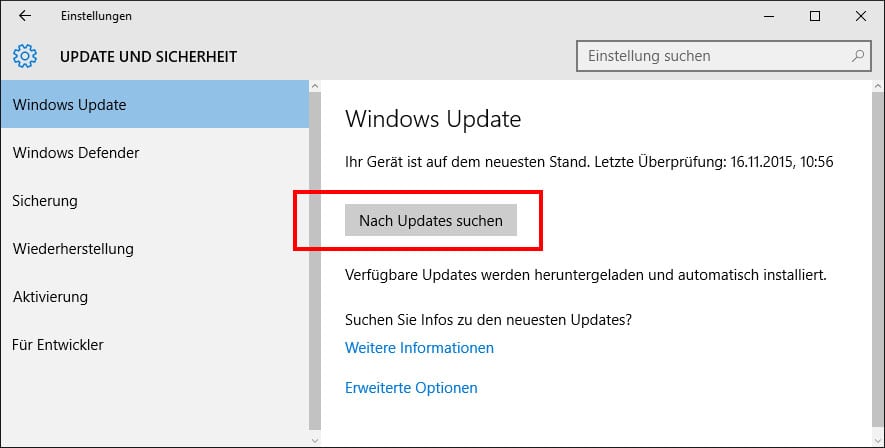
5. Wenn die Fehlercodes 0x80240fff, c1900, 0x8000fff, 0x80072ee2, 0x80072ee7, 0x800f0922 angezeigt wird
Wenn Sie einen der solchen Fehlercodes treffen, dann wenden Sie sich an der Microsoft Support Seite und bekommen Sie die Hilfe bei der Windows 10 Update Fehler.
6. Wenn die Fehlermeldung “Konfiguration von Windows wird vorbereitet. Bitte schalten Sie Ihren Computer nicht aus.” auftreten
1) Wenn Sie ein solches Problem treffen, führen Sie die Rückkehr zu den vorherigen Versionen aus.
2) Booten Sie den Computer im abgesicherten Modus.
3) Klicken Sie auf Start > Zubehör > System Wiederherstellen. Klicken Sie auf Weiter.
4) Wählen Sie eine vorherige Version aus und klicken Sie auf Weiter.
5) Folgen Sie der Anleitung auf dem Bildschirm und es wird eine System Wiederherstellung starten.
6) Warten Sie darauf, bis die System Wiederherstellung angefertigt wird.
Wie wir Ihnen helfen können
Über den Autor
Mako
Technik-Freund und App-Fan. Mako schreibe seit März 2016 für die Leser von EaseUS. Er begeistert über Datenrettung, Festplattenverwaltung, Datensicherung, Datenspeicher-Optimierung. Er interssiert sich auch für Windows und andere Geräte.
Produktbewertungen
-
Mit „Easeus Partition Master“ teilen Sie Ihre Festplatte in zwei oder mehr Partitionen auf. Dabei steht Ihnen die Speicherplatzverteilung frei.
Mehr erfahren -
Der Partition Manager ist ein hervorragendes Tool für alle Aufgaben im Zusammenhang mit der Verwaltung von Laufwerken und Partitionen. Die Bedienung ist recht einfach und die Umsetzung fehlerfrei.
Mehr erfahren -
"Easeus Partition Master" bietet Ihnen alles, was Sie zum Verwalten von Partitionen brauchen, egal ob Sie mit einem 32 Bit- oder 64 Bit-System unterwegs sind.
Mehr erfahren
Verwandete Artikel
-
Anleitung zum USB Stick Benchmark und USB-Geschwindigkeit überprüfen
![author icon]() Mako/2025/02/17
Mako/2025/02/17
-
MBR2GPT Festplatte Layout Validierung fehlgeschlagen [3 Lösungen]
![author icon]() Mako/2025/02/17
Mako/2025/02/17
-
![author icon]() Maria/2025/02/17
Maria/2025/02/17
-
So setzen Sie das Administratorkennwort unter Windows 10 zurück
![author icon]() Maria/2025/02/17
Maria/2025/02/17